Alors que vous souhaitiez tranquillement faire défiler votre écran, il décide sans raison apparente de zoomer. Et il n’y a rien de plus agaçant que de perdre le contrôle de son PC. Mais alors, pourquoi ce problème apparait? Cela signifie-t-il que votre souris est morte? Que faire pour supprimer ce problème de zoom avec la souris? Découvrons ensemble les réponses à ces questions dans cet article.
Pourquoi votre souris zoom au lieu de défiler?
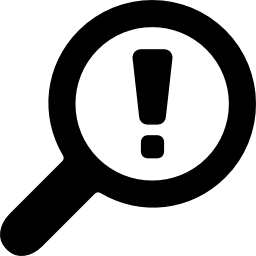
Pour zoomer dans Windows, vous pouvez, au choix, utiliser la molette de votre souris tout en maintenant appuyé la touche CTRL, ou appuyer sur la combinaison de touches CTRL + le signe moins ou plus du clavier. Si vous avez réalisé une de ces combinaisons par inadvertance, vous avez donc activé ce mode et il vous suffit alors de cesser d’appuyer sur la touche CTRL pour stopper le zoom.
En revanche, si vous n’avez pas appuyé sur la touche CTRL ou que le problème persiste même après avoir cessé d’appuyé sur la touche, le problème peut alors venir de la souris, mais aussi du clavier ou du système d’exploitation (Windows). Dans la majorité des cas, il s’agira d’un bug de logiciel temporaire. Il peut cependant arriver que la panne soit plus importante et qu’elle provienne d’un défaut matériel ou électrique.
Dans tous les cas, lorsque vous avez un problème de zoom avec votre souris, il faudra tenter de cerner d’où provient le dysfonctionnement pour être en mesure de le résoudre efficacement.
Lire aussi : Souris sans fil non reconnue, que faire?
Problème de zoom avec la souris : comment régler le problème?
Débrancher puis rebrancher les périphériques
Commencez par vérifier si le problème de zoom au lieu du défilement provient d’un bug de souris ou du clavier. Pour cela, essayez de débrancher vos deux périphériques puis de brancher l’un puis l’autre à tour de rôle. Si le problème de zoom persiste avec un périphérique branché mais pas l’autre, vous avez désormais une idée plus précise de qui est le coupable. Il faudra donc axer votre dépannage sur le périphérique en question.
Pour être d’autant plus sûr du problème et si vous avez à disposition, essayez de brancher une autre souris ou un autre clavier sur votre PC. Si tout fonctionne normalement, alors le problème se confirme. En revanche, si le problème apparait de nouveau, il est fort probablement que cela provienne alors du système d’exploitation. Dans ce cas, le problème persistera avec n’importe quel périphérique.
Vérifier le fonctionnement de la touche CTRL
Il peut arriver que la touche CTRL se bloque et que la souris continue donc à zoomer au lieu de faire défiler l’écran. Vérifiez alors que visuellement si la touche parait anormalement enfoncée ou qu’un corps étranger ne semble pas gêner lorsque vous appuyez dessus. Ensuite, vous pouvez vérifier plus concrètement si la touche CTRL n’est pas bloquée grâce au clavier visuelle. Pour cela :
- Appuyez simultanément sur la touche Windows et R du clavier pour ouvrir une boite de dialogue.
- Tapez “osk” dans la zone de texte.
- Le clavier visuel s’ouvre.
Si vous constatez que la touche CTRL est bleue, alors elle est restée enfoncée. Dans ce cas, essayez de la débloquer en appuyant plusieurs fois dessus ou en la déclipsant. Soyez très vigilent si vous la déclipsez car la touche est très fragile et vous risquez de la cassée. En cas de doute sur la démarche à suivre, consultez un tuto vidéo. Essayez ensuite de nettoyer la touche ou de la remplacer.
Mettre à jour ou désinstaller les pilotes souris
Si le problème de zoom au lieu du défilement persiste avec votre souris, un dysfonctionnement au niveau du système d’exploitation est probablement à l’origine de la panne. Il faudra alors dans un premier temps tenter d’agir sur les pilotes.
1 – Faire une mise à jour des drivers de la souris
Il se peut dans un premier temps que le pilote rencontre un dysfonctionnement ou un bug mineur. Dans ce cas, une simple mise à jour des drivers souris permet parfois de résoudre le problème. Pour cela, voici la manipulation à suivre :
- Dans la barre de recherche Windows en bas de l’écran, cherchez le « Gestionnaire de périphérique » puis ouvrez-le.
- Cliquez sur la petite flèche en face de « Souris et autres périphériques de pointage ».
- Sélectionnez la souris que vous souhaitez mettre à jour et faites un clic droit dessus.
- Cliquez sur « Mettre à jour le pilote ».
- Une fenêtre s’ouvre. Choisissez l’option « Rechercher automatiquement les pilotes ». Votre ordinateur va rechercher et, si il trouve, installer les pilotes mis à jour pour votre souris.
- Redémarrez votre ordinateur pour qu’il puisse terminer d’installer la mise à jour.
Si l’opération n’a pas fonctionné, il vous faudra vérifier si une mise à jour correspondant à votre modèle de souris et à votre système d’exploitation existe en vous rendant sur le site du fabricant de votre souris. Nous vous invitons à lire notre article complet sur comment mettre à jour ma souris pour avoir toutes les informations à ce sujet.
2 – Désinstaller les pilotes de la souris
Si la mise à jour n’a pas fonctionné et que vous rencontrez toujours un problème avec le zoom de votre souris, essayez alors de désinstaller les drivers de votre souris. Pour cela, répétez l’opération précédente, mais cette fois-ci choisissez de désinstaller le pilote en question :
- Cherchez le « Gestionnaire de périphérique » dans la barre de recherche Windows et ouvrez-le.
- Cliquez sur la petite flèche en face de « Souris et autres périphériques de pointage »
- Cliquez droit en face de la souris qui a un problème de zoom et sélectionnez l’option « Désinstaller le pilote ».
- Redémarrez ensuite le PC lorsqu’il vous y invite. Le pilote sera automatiquement réinstallé au démarrage.
Réinitialiser Windows
Si rien n’y fait et que le problème de zoom persiste sur votre souris, il arrive parfois que cela soit dû à un bug plus important de Windows. Dans un premier temps, essayez de mettre à jour Windows.
Puis essayez de réinitialiser Windows si vous êtes à jour ou que cela n’a rien donné. Cette procédure permet de mieux cerner si il s’agit d’un problème de logiciel ou matériel. Attention, la réinitialisation complète efface l’ensemble de vos données ! Pensez à enregistrer toutes vos données sur un support externe. Si la procédure n’a rien donné ou que vous ne souhaitez pas réaliser cette opération, passez alors à la dernière étape de notre guide.
Problème de zoom qui persiste : contacter le SAV
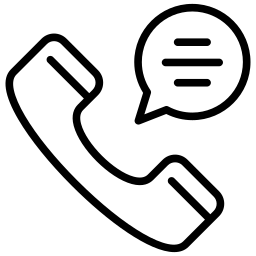
Enfin, il se que le problème de zoom avec la molette de votre souris soit lié à un bug important de son logiciel. Ce problème a notamment été constaté chez les utilisateurs de souris Logitech. Il se peut également que ce soit dû à une panne matérielle.
Malheureusement, il ne vous restera plus qu’à contacter un professionnel car, à ce stade, la panne devient très ciblée ; et donc difficile à diagnostiquer à distance sans connaitre la marque et la situation précise de votre dysfonctionnement.
Nous vous conseillons alors de faire appel au service après-vente du fabricant de votre souris pour obtenir une mise à jour, ou une solution personnalisée au problème que vous rencontrez. Si votre souris continue de zoomer au lieu de défiler, et que le problème semble venir de Windows, il faudra alors que vous contactiez le support Microsoft.



0 Comments